

بقلم Adela D. Louie, ، آخر تحديث: February 2, 2024
هل تساءلت في بعض الأحيان إذا كنت تستطيع ذلك التقاط البرامج التلفزيونية؟ أصبح تسجيل الشاشة على Hulu هو المفتاح للحفاظ على تلك اللحظات التي يجب مشاهدتها، سواء كان ذلك مسلسلًا مثيرًا، أو فيلمًا وثائقيًا مثيرًا للاهتمام، أو فيلمًا كوميديًا مضحكًا خاصًا. يكشف هذا البرنامج التعليمي سهل الاستخدام عن أساسيات كيفية فحص تسجيل هولو، مما يسمح لك بحفظ محتوى Hulu المفضل لديك والاستمتاع به بسرعة.
سنرشدك خلال كل جانب من جوانب تسجيل الشاشة على Hulu، مع الإرشادات التي تصف الطريقة والإرشادات المهنية، في هذا المنشور. تعرف على كيفية تخزين تلك اللحظات التي لا تنسى، وإنشاء مجموعتك الشخصية، ومشاهدة حلقاتك المفضلة بالإضافة إلى الأفلام وفقًا لجدولك الزمني. الآن هو الوقت المناسب للتعمق في العمل لتحسين أدائك هولو تجربة التصفح!
الجزء رقم 1: أفضل طريقة لتسجيل شاشة Hulu [Mac وWindows]الجزء #2: كيفية فحص تسجيل Hulu على مجموعة متنوعة من الأجهزةالجزء رقم 3: الأسئلة الشائعةوفي الختام
مسجل الشاشة فون دوج تبرز كأداة استثنائية لالتقاط محتوى Hulu نظرًا لواجهتها سهلة الاستخدام وتعدد الاستخدامات بالإضافة إلى الإخراج عالي الجودة بالفعل. تم تصميم برنامجها لتسجيل الشاشات بسلاسة على الأجهزة المختلفة، مما يوفر حلاً مثاليًا لالتقاط محتوى البث المباشر على Hulu دون أي متاعب.
تحميل مجانا
للنوافذ
تحميل مجانا
لأجهزة ماكينتوش العادية
تحميل مجانا
بالنسبة إلى M1 و M2 و M3
اتبع هذه الخطوات على كيفية فحص تسجيل هولو استخدامه:
1. قم بتنزيل وتثبيت برنامج FoneDog Screen Recorder على جهاز الكمبيوتر/جهاز Mac الخاص بك من موقعه الرسمي على الويب. قم بتشغيل البرنامج لبدء العملية.
2. قبل تسجيل Hulu، قم بتخصيص الإعدادات لتحديد المنطقة التي تريد التقاطها. يمكن أن يكون هذا هو الشاشة بأكملها أو جزء معين حيث يتم تشغيل فيديو Hulu. قم أيضًا بتعيين إدخال الصوت لتسجيل صوت النظام وكذلك الميكروفون إذا لزم الأمر.
3. بعد ضبط إعداداتك، ما عليك سوى فتح Hulu في متصفحك أو تطبيقك، وتشغيل الفيديو الذي ترغب في تسجيله. ارجع إلى واجهة FoneDog Screen Recorder واضغط ببساطة على "ابدأ التسجيل" زر لبدء عملية تسجيل الشاشة.

4. بمجرد تسجيل فيديو Hulu، يمكنك النقر فوق "إيقاف التسجيل" زر على واجهة مسجل الشاشة لإنهاء التسجيل. سيتم حفظ الملف في الموقع الافتراضي على جهاز الكمبيوتر الخاص بك.

5. بعد حفظ فيديو Hulu المسجل، يمكنك تشغيل الملف للتأكد من التقاطه بشكل صحيح. بالإضافة إلى ذلك، إذا لزم الأمر، يمكنك تحرير الفيديو باستخدام أدوات التحرير المضمنة في FoneDog Screen Recorder لقص التسجيل أو تحسينه.
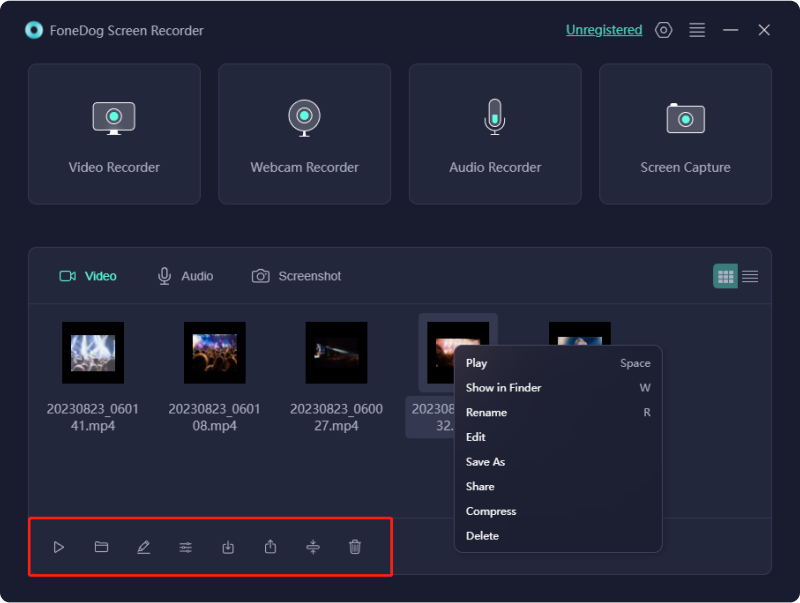
تعتبر Hulu منصة رائعة لمشاركة الوسائط على YouTube وVimeo وFacebook بالإضافة إلى Netflix. فهو يوفر الوصول إلى مجموعة متنوعة من البرامج التلفزيونية والأفلام ومقاطع الموسيقى بالإضافة إلى أحدث الحلقات. ومع ذلك، وكما يعلم الكثيرون، تطبق Hulu إجراءات صارمة لردع التنزيلات المباشرة للفيديو.
عندما تنغمس في Hulu، تنشأ حتماً الرغبة في التقاط المحتوى المحبوب على جهاز الكمبيوتر الخاص بك لمشاهدته غير المقيدة في وضع عدم الاتصال. لكن لا تخف! هنا، نقدم لك المسجلات الموصى بها والتي ترشدك بسهولة خلال عملية تسجيل شاشة Hulu. دعونا نستكشف هذه الخيارات معًا لكيفية فحص تسجيل Hulu على منصات مختلفة!
استوديو OBS:
OBS Studio، أداة مجانية لالتقاط الشاشة ومفتوحة المصدر، متوافقة مع أنظمة التشغيل macOS وWindows وLinux. تمتد قدراتها إلى التقاط البث المباشر، بما في ذلك التسجيلات من منصات مثل Hulu وNetflix. والجدير بالذكر أنه يتفوق في تقديم أداء من الدرجة الأولى، مما يضمن التقاط الفيديو والصوت بسلاسة. علاوة على ذلك، فهو يتيح التسجيل المتزامن لمصادر متعددة، مما يعزز تنوعه.
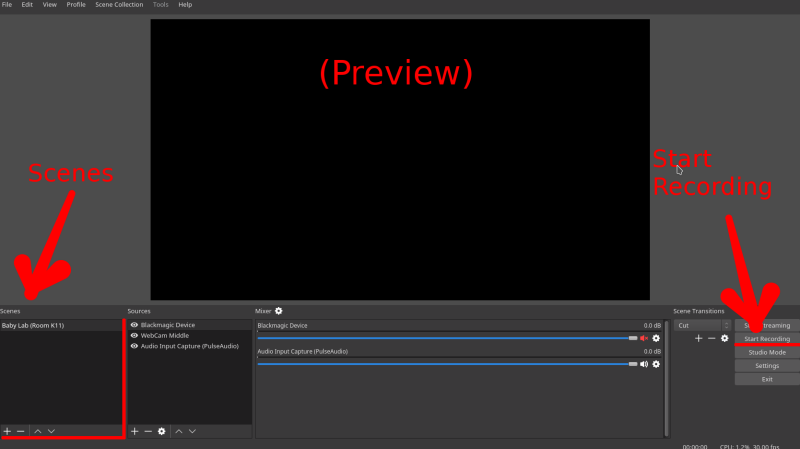
مشغل الكويك تايم:
يقدم QuickTime، وهو مشغل وسائط متعدد الاستخدامات حصريًا لأجهزة كمبيوتر Mac، مجموعة من الوظائف. لا يقوم هذا البرنامج بتشغيل الصوت والفيديو فحسب، بل يسهل أيضًا تشغيله بسلاسة تسجيل الشاشة على جهاز Mac بصوت داخلي وكذلك تحويلات التنسيق الأساسية. تتيح ميزة التقاط الشاشة عالية الوضوح للمستخدمين التقاط أي قسم من الشاشة أو الصوت بالإضافة إلى لقطات الشاشة السريعة حسب الرغبة.
بالنسبة لأولئك المنغمسين في محتوى البث المباشر على Hulu، فإن هذه الأداة المجانية لا غنى عنها.

يعمل Cloud DVR كطريقة Hulu لتسجيل الفيديو. يقوم نظام التسجيل هذا بتخزين البرامج التلفزيونية دون الحاجة إلى برامج شخصية DVRوتخزين المحتوى على خوادمهم السحابية. فهو يوفر ما يصل إلى 50 ساعة من سعة التسجيل للأخبار المباشرة والرياضة والأفلام بالإضافة إلى الأحداث. من خلال تحديد الأفلام أو البرامج التلفزيونية المرغوبة ضمن قسم "My Stuff"، يقوم Cloud DVR بالتقاط محتوى البث المجدول تلقائيًا.
للاسف لا. لا يوجد خيار لتمديد وقت التسجيل المقيد الذي توفره Hulu. إذا تجاوز المحتوى الذي يتم تسجيله الوقت المخصص له، فقد لا يتم تسجيل الاستنتاج في التسجيل.
لا، لا. Hulu وAmazon Prime هما منصتان منفصلتان تتطلبان اشتراكات فردية. للوصول إلى مجموعة Hulu الواسعة من الأفلام والعروض، من الضروري الاشتراك المنفصل في Hulu، لأنها مستقلة عن Amazon Prime.
الناس اقرأ أيضادليل مسجل شاشة Vimeo: قم بالتسجيل في Vimeo بسهولة8 طرق لتسجيل الشاشة على Netflix [PC/Mac/iOS/Android]
كيفية فحص تسجيل هولو؟ في الختام، فإن إتقان مثل هذه الخطوات عند تسجيل الشاشة على Hulu يعزز تجربة البث لديك، مما يتيح لك الاستمتاع بالمحتوى المفضل لديك وفقًا لشروطك. سواء كان الأمر يتعلق بالحفاظ على مشاهد لا تُنسى أو إنشاء مجموعة مخصصة، أصبحت العملية الآن في متناول يدك. احتضن قوة تسجيل الشاشة بثقة بالإضافة إلى الارتقاء بمشاهدة Hulu إلى مستوى جديد تمامًا.
اترك تعليقا
تعليق
شاشة مسجل
برنامج قوي لتسجيل الشاشة لالتقاط شاشتك باستخدام كاميرا الويب والصوت.
مقالات ساخنة
/
مثير للانتباهممل
/
بسيطصعبة
:شكرا لك! إليك اختياراتك
Excellent
:تقييم 4.6 / 5 (مرتكز على 67 التقييمات)